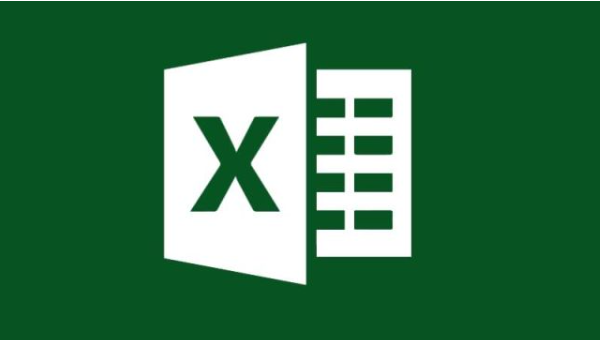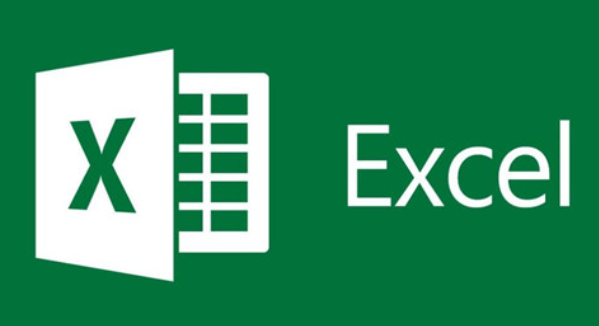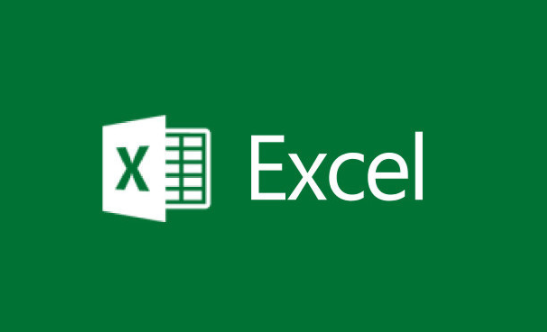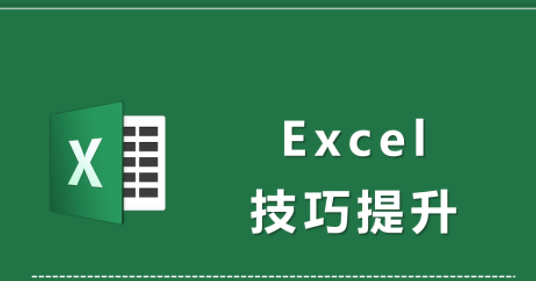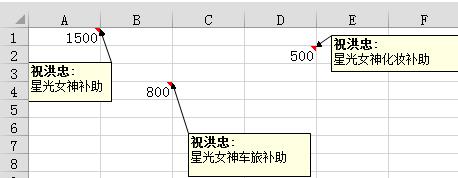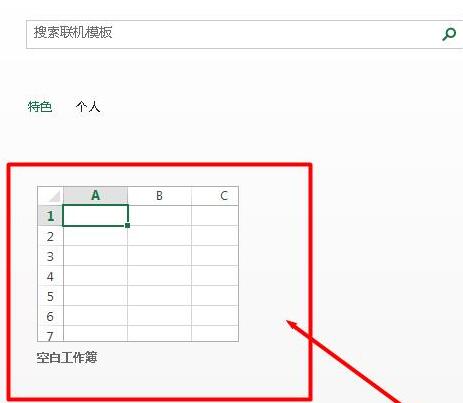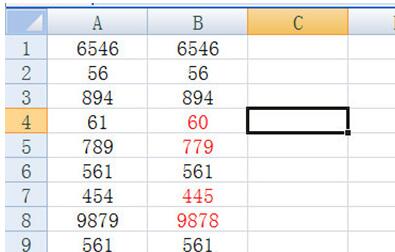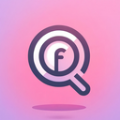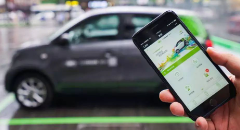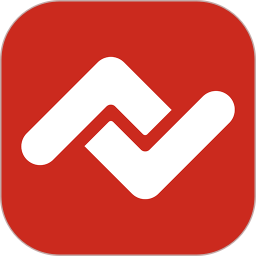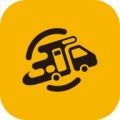Excel表格如何批量替换通配符
发布时间:2020-05-18 11:38:46来源:pi7手游网作者:匿名
一些朋友还不了解Excel表格中通配符批量替换的操作,为此,今日小编就分享Excel表格中通配符批量替换的教程,有需要的朋友一起来看看吧。
Excel相关推荐:
1、打开带有通配符的表格
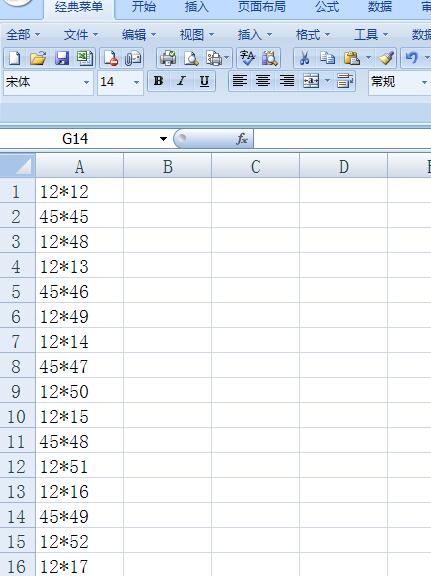
2、按CTRL+F键打开查找对话框
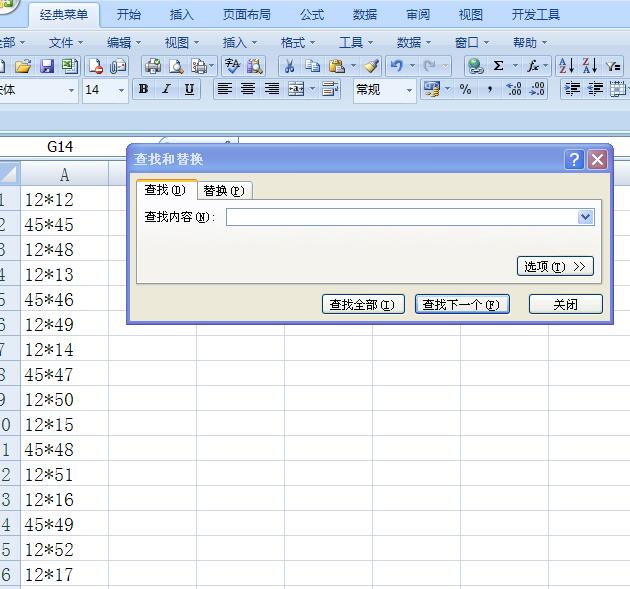
3、在对话框中选择替换
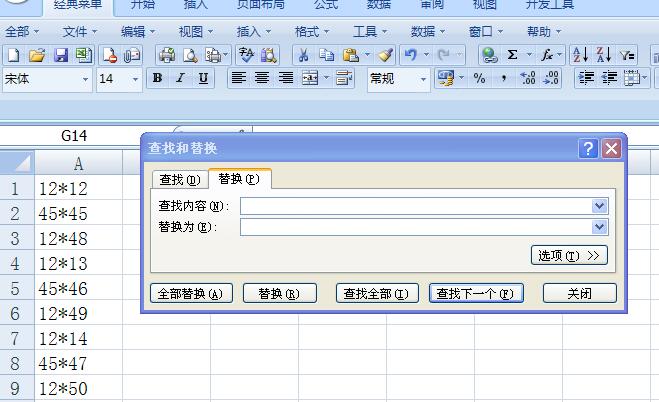
4、现在查找内容中输入

5、再输入星号(*),
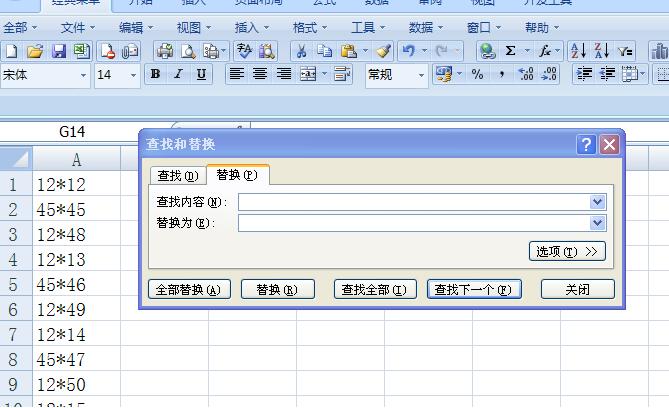
6、在替换内容中我输入X,如图
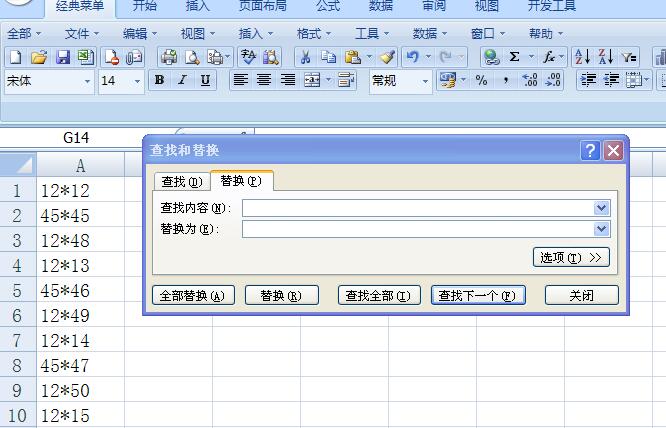
7、点击全部替换,我们会发现表格中的星号全部都替换为X了
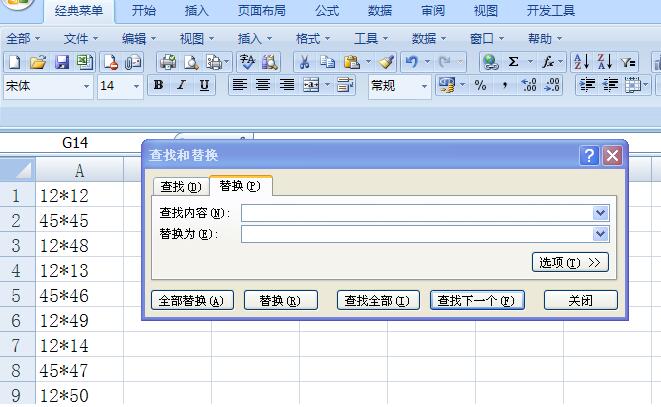
提示:在输入~和星号时必须是在英文状态下,才行。
以上就是尣尐小编为大家讲解的Excel表格中通配符批量替换的方法,一起来学习学习吧。相信是可以帮助到一些新用户的。
注:文中插图与内容无关,图片来自网络,如有侵权联系删除。
上一篇:微信账号怎么注销
下一篇:搜狗输入法怎么取消表情包推荐
相关推荐
2024手机字体转换器软件是一款功能强大的字体定制工具,专为手机用户设计。该软件支持多种字体格式,用户可以轻松将系统字体替换为个性化字体,打造独一无二的手机界面,软件提供丰富的字体样式和大小选择,满足不同用户的需求。操作简便,界面友好,无需专业知识,即可轻松实现字体转换,软件还支持字体预览和一键应用功能,让用户轻松享受个性化手机体验。
- 热门教程
- 最新教程
-
01

文件管理在哪里找文件管理寻找的方法 2024-10-18
-
02

微信多人视频聊天怎么弄 2024-10-09
-
03

钉钉如何加入学校 2024-10-09
-
04

小红书怎么更改在线状态 2024-09-11
-
05

菜鸟裹裹收货偏好设置在哪修改 2024-09-10
-
06

edge没有验证码图片怎么办 2024-08-30
-
07

百度输入法怎么开启云输入 2024-08-16
-
08

微信插件功能怎么开启 2024-08-14
-
09

微博怎么添加桌面小组件 2024-08-13
-
010

steam大屏幕模式怎么用 2024-08-08